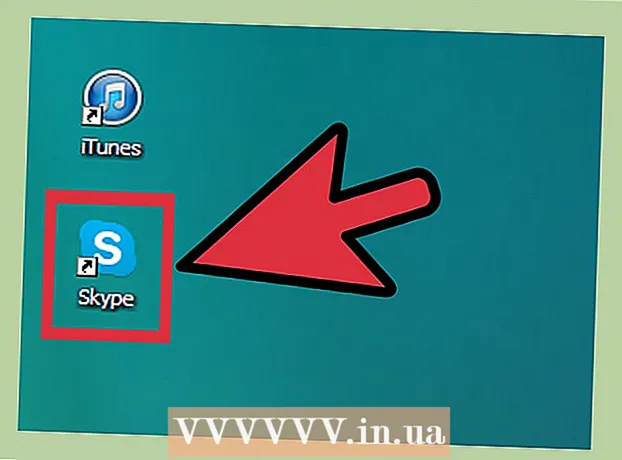Forfatter:
Morris Wright
Opprettelsesdato:
23 April 2021
Oppdater Dato:
26 Juni 2024

Innhold
For mye varme er en av datamaskinens verste fiender. Varmestyring er viktig for å holde datamaskinen sunn. Hvis datamaskinen blir for varm, kan det oppstå feil, maskinen bremser, og datamaskinen kan plutselig slå seg av. En av de viktigste delene av PCen din er prosessoren (CPU), så du vil være sikker på at den er kult nok. Følg guiden nedenfor for å overvåke temperaturen på CPU-en din.
Å trå
Del 1 av 3: Bruke BIOS
 Start datamaskinen på nytt. BIOS er en meny som lar deg endre standardinnstillingene på datamaskinen. De fleste BIOS-grensesnitt har en innebygd maskinvareskjerm, som du kan bruke til å overvåke temperaturen. Du kan komme til BIOS i begynnelsen av datamaskinens oppstart.
Start datamaskinen på nytt. BIOS er en meny som lar deg endre standardinnstillingene på datamaskinen. De fleste BIOS-grensesnitt har en innebygd maskinvareskjerm, som du kan bruke til å overvåke temperaturen. Du kan komme til BIOS i begynnelsen av datamaskinens oppstart. - Hvis du kjører Windows 8, åpner du Strøm-menyen og holder nede Skift mens du klikker på Start på nytt. Dette tar deg inn i avansert oppstartsmodus, der du får tilgang til hovedkortinnstillingene (UEFI), i feilsøkingsmenyen.
 Trykk på BIOS-tasten. dette varierer fra maskinvareprodusent. Typiske nøkler for dette er F2, F10 og Del. Riktig nøkkel vises på samme skjerm som produsentens logo.
Trykk på BIOS-tasten. dette varierer fra maskinvareprodusent. Typiske nøkler for dette er F2, F10 og Del. Riktig nøkkel vises på samme skjerm som produsentens logo. - Hvis du ikke trykker på denne tasten i tide, starter datamaskinen din som normalt, og du må prøve igjen.
 Se etter maskinvaremonitoren. Hvert BIOS-program bruker forskjellige begreper. Noen av de vanligste begrepene er H / W Monitor, Status, PC Health, etc.
Se etter maskinvaremonitoren. Hvert BIOS-program bruker forskjellige begreper. Noen av de vanligste begrepene er H / W Monitor, Status, PC Health, etc.  Sjekk CPU-temperaturen din. Temperaturgrensen til en CPU avhenger av modellen, men vanligvis bør temperaturen ligge under 75 ° C (167 ° F). Se i dokumentasjonen som fulgte med CPUen din for å finne ut den nøyaktige temperaturgrensen.
Sjekk CPU-temperaturen din. Temperaturgrensen til en CPU avhenger av modellen, men vanligvis bør temperaturen ligge under 75 ° C (167 ° F). Se i dokumentasjonen som fulgte med CPUen din for å finne ut den nøyaktige temperaturgrensen. - Sjekk de andre temperaturene. Mens du sjekker CPU-temperaturen, kan du se på hvordan resten av systemet kjører. De fleste maskinvaremonitorer kan også fortelle deg temperaturen på hovedkortet, grafikkortet, og muligens også omgivelsestemperaturen i saken.
Del 2 av 3: Bruk et program
 Installer et maskinvareovervåkningsprogram. De fleste hovedkort kommer med sitt eget programvare for maskinvareovervåking, eller er tilgjengelig på deres nettsteder. Du kan også laste ned freeware-programmer som leser og viser BIOS-temperaturdata. Populære programmer er:
Installer et maskinvareovervåkningsprogram. De fleste hovedkort kommer med sitt eget programvare for maskinvareovervåking, eller er tilgjengelig på deres nettsteder. Du kan også laste ned freeware-programmer som leser og viser BIOS-temperaturdata. Populære programmer er: - Åpne maskinvaremonitor
- Speedfan.
- Kjernetemp
- HWMonitor
- Ekte temp
 Kjør programmet. Når du har lastet ned / installert programmet du ønsker, kan du kjøre det for å få en oversikt over temperaturen på datamaskinen din. De fleste programmer viser alle tilgjengelige temperaturdata, sammen med hastigheten på viftene og spenningene. Legg all denne informasjonen ved siden av det som anbefales i systemets dokumentasjon.
Kjør programmet. Når du har lastet ned / installert programmet du ønsker, kan du kjøre det for å få en oversikt over temperaturen på datamaskinen din. De fleste programmer viser alle tilgjengelige temperaturdata, sammen med hastigheten på viftene og spenningene. Legg all denne informasjonen ved siden av det som anbefales i systemets dokumentasjon. - Noen programmer krever spesiell tilgang til datamaskinens innstillinger for å kunne fungere, og ber om tillatelse til å fortsette før de kan gjøre jobben sin.
Del 3 av 3: Senke temperaturen på CPU-en
 Underklokke CPUen din. Hastigheten CPU-en din kjører på er begrenset, slik at temperaturen ikke stiger for mye. Underklokking av PCen bremser PC-en, men forbedrer PC-ens levetid, gjør datamaskinen mindre varm og reduserer forbruket, forbedrer stabiliteten og reduserer støy fra mekaniske deler.
Underklokke CPUen din. Hastigheten CPU-en din kjører på er begrenset, slik at temperaturen ikke stiger for mye. Underklokking av PCen bremser PC-en, men forbedrer PC-ens levetid, gjør datamaskinen mindre varm og reduserer forbruket, forbedrer stabiliteten og reduserer støy fra mekaniske deler.